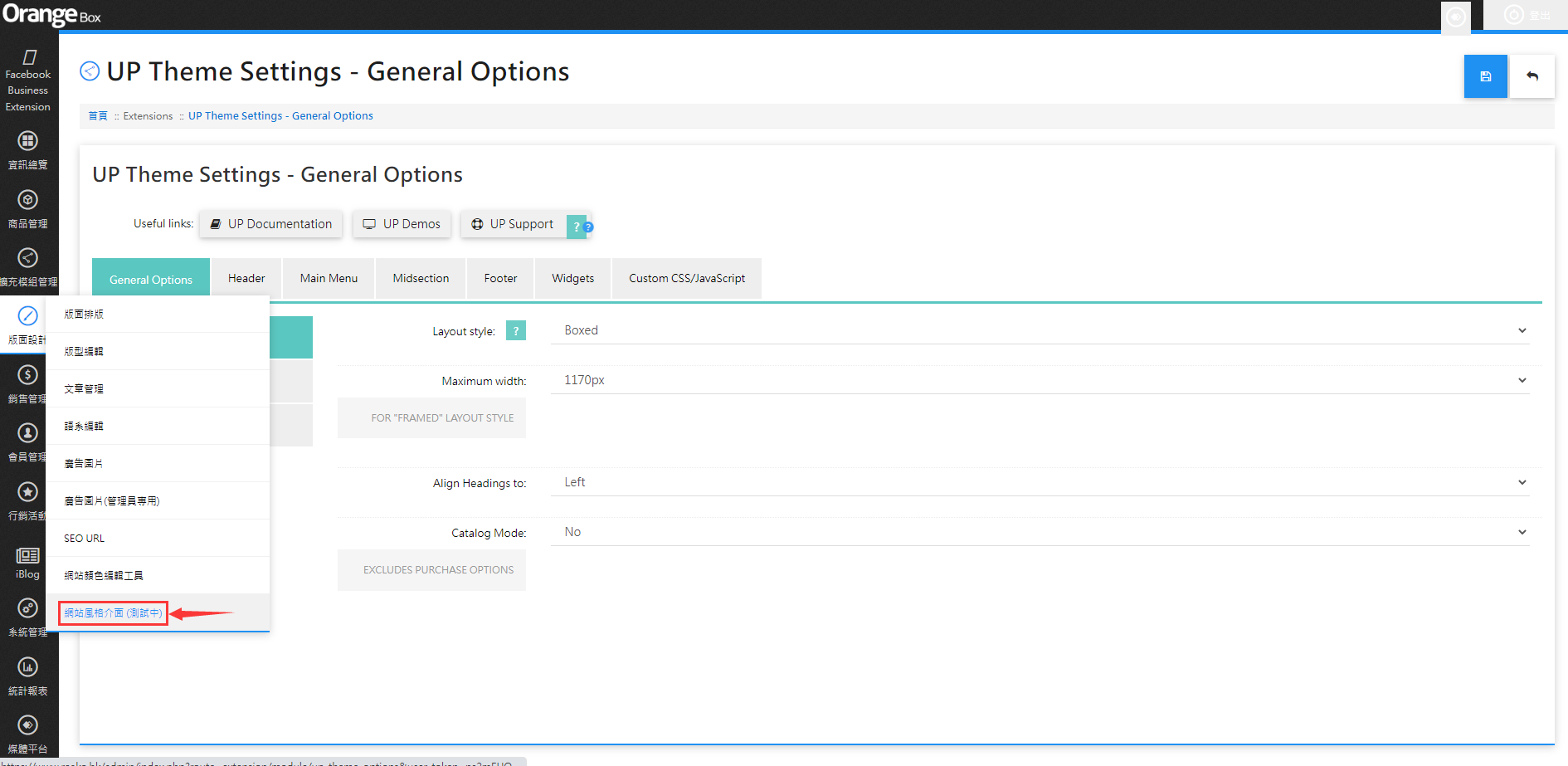以下教學會為店家說明在系統中如何編輯網站風格介面
**請注意並不是所有位置都可以編輯,如未能找尋到需要更改的位置,可以email到 [email protected] 查詢。
1.點選系統左邊目錄中的『版面設計』,選擇『網站風格介面』,進入頁面。
進入頁面後便可以開始設定,介面系統暫時不設中文版本,如需中文顯示,可以在頁面右CLICK使用google預設翻譯。
**所有步驟設置後,請於加上方"儲存"後,才會生效。
以下是主要相關位置指引
1.首頁目錄風格
>可變更擺位/顯示風格/自訂連結
>擺位,點選"Main Menu">"Align Menu Items to:",預設是:"Center"。
>顯示風格,同一頁面,"Categries">"Categories display style:",預設是:"OpenCart"。
>自訂連結,同一頁面拉下,"Custom Links",新增其他額外的連結。
2.商品頁面
>商品頂部位置顯示風格,"Midsection">"Product Page">"Product Page Layout",選擇風格。
預設是:"Layout 5"
>同一頁面拉下,"Custom Block – Buy Section",狀態"Yes"顯示,在"Content:"輸入內容。
 >在商品描述欄加設額外標籤
>在商品描述欄加設額外標籤
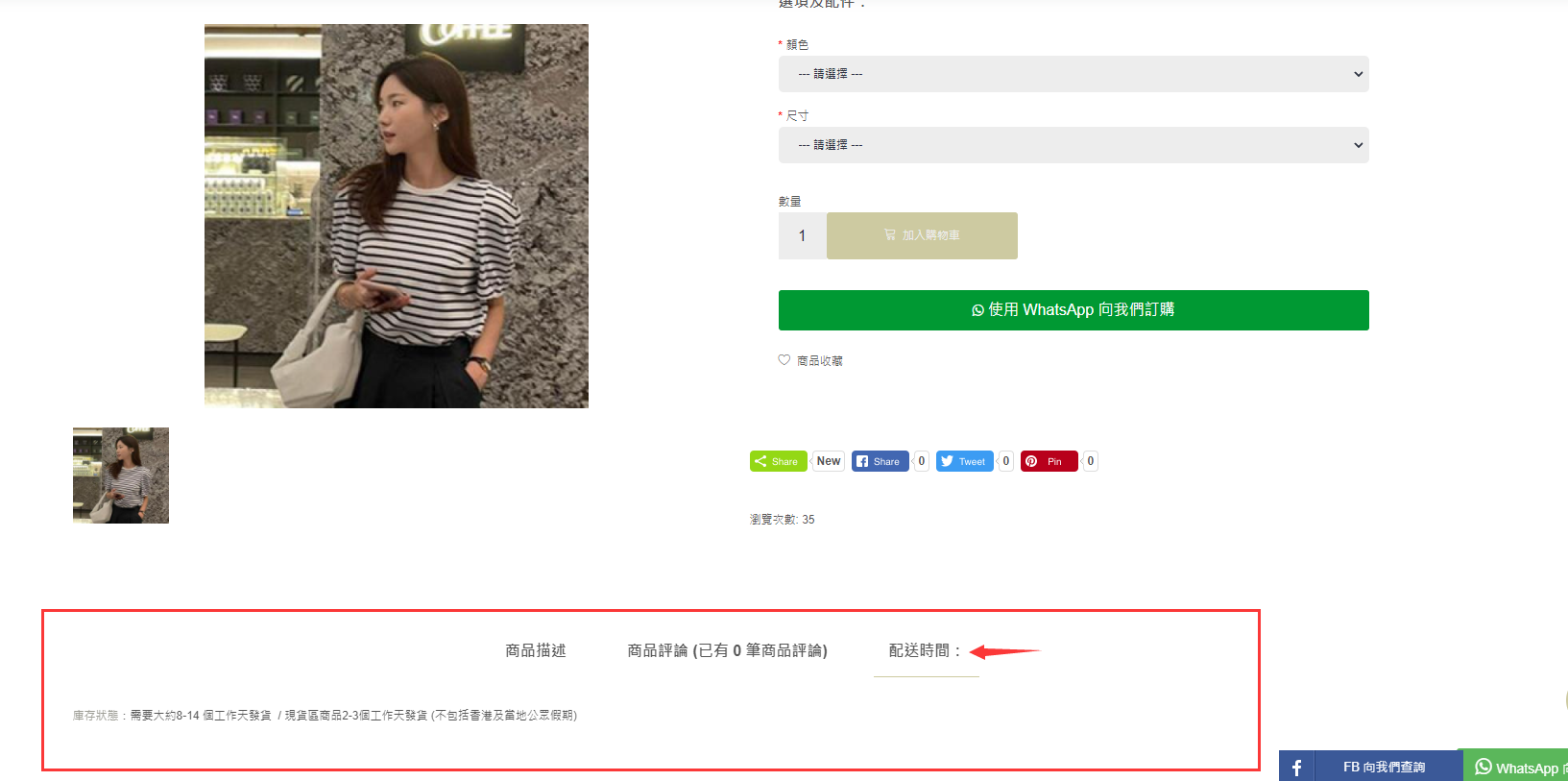 同一頁面拉下,"Custom Tab",共可加設3個,狀態"Yes"顯示,設定標籤標題 並 輸入相關內容。
同一頁面拉下,"Custom Tab",共可加設3個,狀態"Yes"顯示,設定標籤標題 並 輸入相關內容。
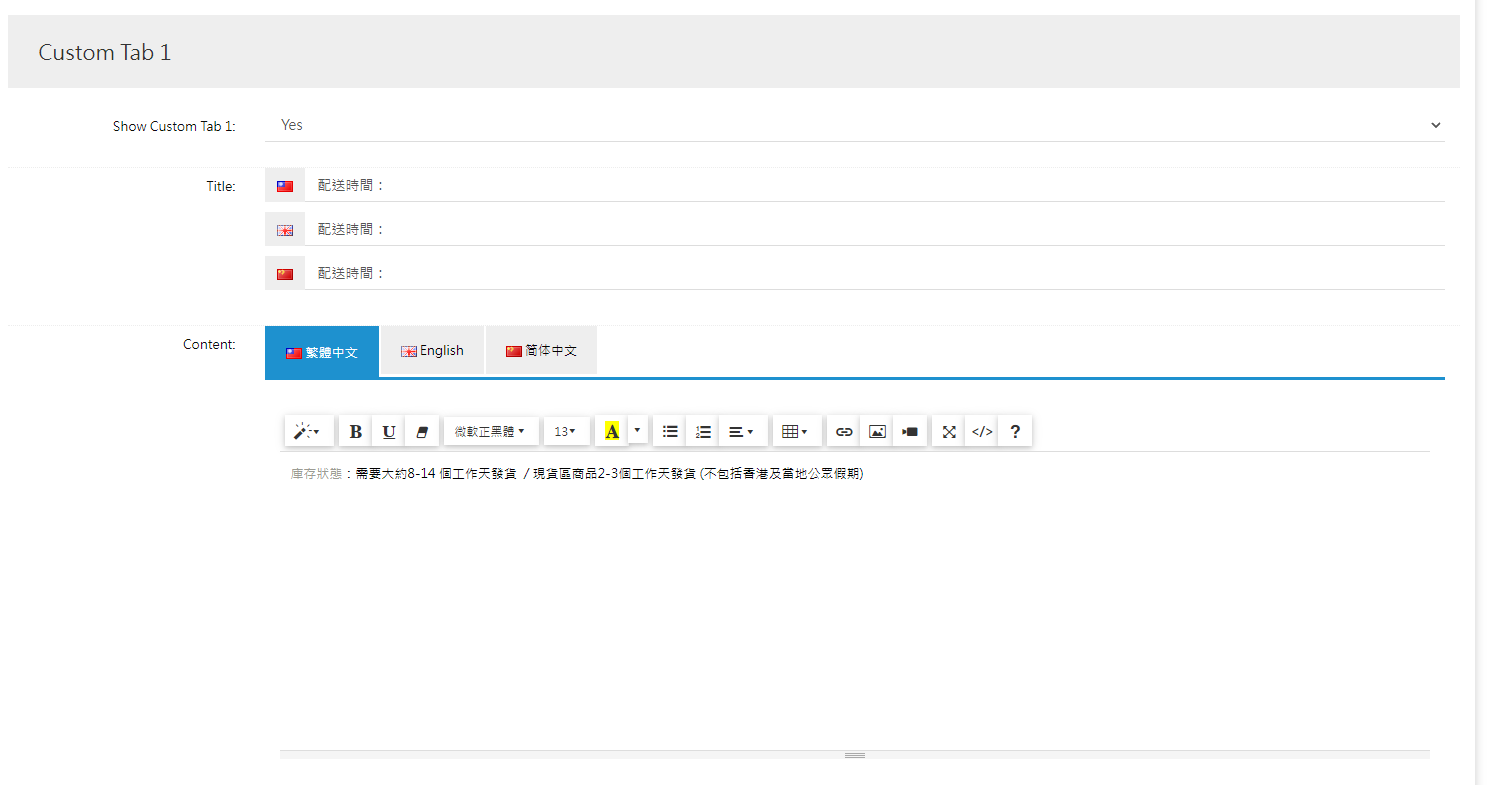
2.網站底部
 >點選"Footer">"Feature Box",變更內容。
>點選"Footer">"Feature Box",變更內容。

如未能找尋所需更改的顏色/字型的位置,可以email到 [email protected] 查詢。

 2022-05-12
2022-05-12